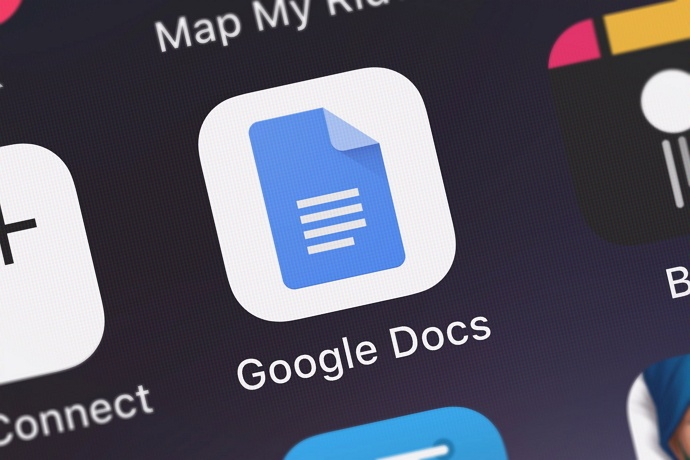
Google Docs nos ha facilitado mucho la vida al permitirnos trabajar con nuestros colegas en un solo documento al mismo tiempo. También nos da la oportunidad de ver quién está haciendo qué ediciones en el archivo. Por supuesto, la razón principal por la que Google Docs se usa ampliamente en las oficinas es por el nivel de flexibilidad y conveniencia que ofrece la herramienta.
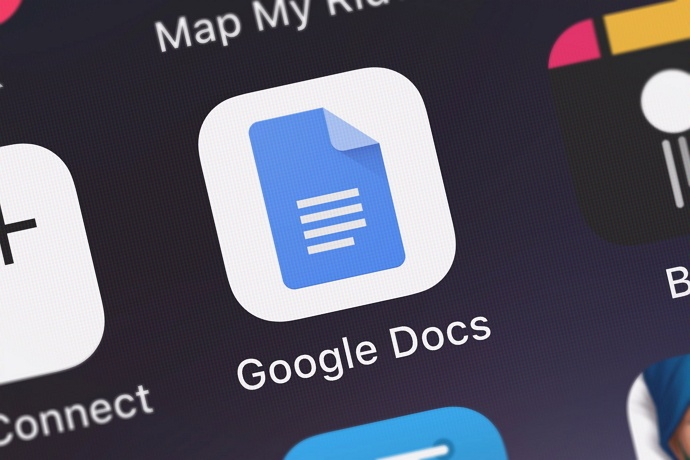
Todos los que tienen acceso al archivo de documentos en particular pueden abrirlo en cualquier momento y ver el historial de versiones para saber quién comentó en el archivo y realizó cambios. Los cambios también se destacan para su conveniencia.
Ahora, el historial de versiones le dice casi todo lo que necesita saber sobre los cambios realizados en el archivo de Google Docs, pero no le brinda los detalles de las personas que leen los documentos.
En términos simples, si alguien accede a su archivo docs y lo lee sin hacer ningún comentario o edición, no hay absolutamente ninguna forma de que pueda saber que está revisando el archivo.
Sin embargo, una función lanzada recientemente ahora permite a las personas verificar quién lee el documento. Solo tiene que configurar esta función en sus Google Docs y ya está todo listo para saber quién revisó sus archivos.
Si usted también está buscando una manera de verificar la lista de personas que accedieron a su archivo de Google Docs y lo leyeron, ha venido al lugar correcto.
En esta guía, lo guiaremos a través de algunas formas fáciles y efectivas de verificar quién vio su archivo de documentos.
Cómo ver quién vio tus documentos de Google
1. Panel de actividades
Note que este método está disponible solo para aquellos con una cuenta de Google Workspace. Entonces, para poder ver quién vio su archivo de Google Docs, debe tener una cuenta de Workspace.
Así es como puedes:
- Abra el archivo de Google Docs del que desea realizar un seguimiento de los visitantes.
- En la esquina superior izquierda de la pantalla, verá la barra de menú. Toque en el Instrumentos.
- Aquí haga clic en el Panel de actividades opción.
- En el panel de actividad, verá dos opciones: Compartido con y Todos los espectadores.
- La opción Todos los espectadores es para aquellos que han visto su archivo de documentos junto con la hora. También puede filtrar la lista de vistas por tiempo.
- La sección “Historial de uso compartido” es para aquellos que desean verificar con quién compartieron y dejaron de compartir el archivo.
2. Obtenga el Monitor de actividad de G-Suite
G-Suite es utilizado principalmente por personas que usan Google Docs para colaborar. Entonces, si desea colaborar con otros, puede obtener G-Suite. Le permite rastrear el total de espectadores en sus Google Docs a través de la pestaña Monitoreo de actividad.
Al igual que el método anterior, este truco lo ayudará a rastrear el total de espectadores de su archivo junto con el tiempo que lo vieron. También puede verificarlo con la flecha superior en la esquina derecha de la pantalla. Note que G-Suite es una versión paga y probablemente la única forma de obtener acceso a la información sobre quién vio sus documentos de Google.
¿Se puede desactivar Ver historial en Google Docs?
Claro, es posible desactivar su historial de visualización en los documentos de Google. Si no desea ver quién vio su perfil, estos son los pasos que puede seguir para desactivar su historial de vistas.
- Abre Documentos de Google.
- Vaya a “Herramientas”.
- Dirígete a “monitor de actividad” y luego a “configuración del documento”.
- Desactive el historial de visualización para el documento en particular.
¡Ahí tienes! Su historial de vistas ya no será visible.
Lea también:
